Использование LOGGLY для анализа и мониторинга журналов
Журналы важны для каждого сетевого администратора. Все мы знаем, что каждое устройство генерирует журналы, которые содержат информацию о деятельности устройства. По мере того, как огромные сети становятся день ото дня, важность журналов резко возрастает. Наткнулся на вопрос? Проверьте логи. Система не работает должным образом? Проверьте логи. Это всего лишь небольшая капля, которую вы можете решить с помощью журналов, генерируемых различными устройствами. Для сети совершенно ясно, что она может работать и работать с любыми проблемами, сгенерированные журналы должны контролироваться. К счастью, это было реализовано далеко назад, и с тех пор было разработано несколько автоматизированных инструментов, которые помогут вам сделать это.
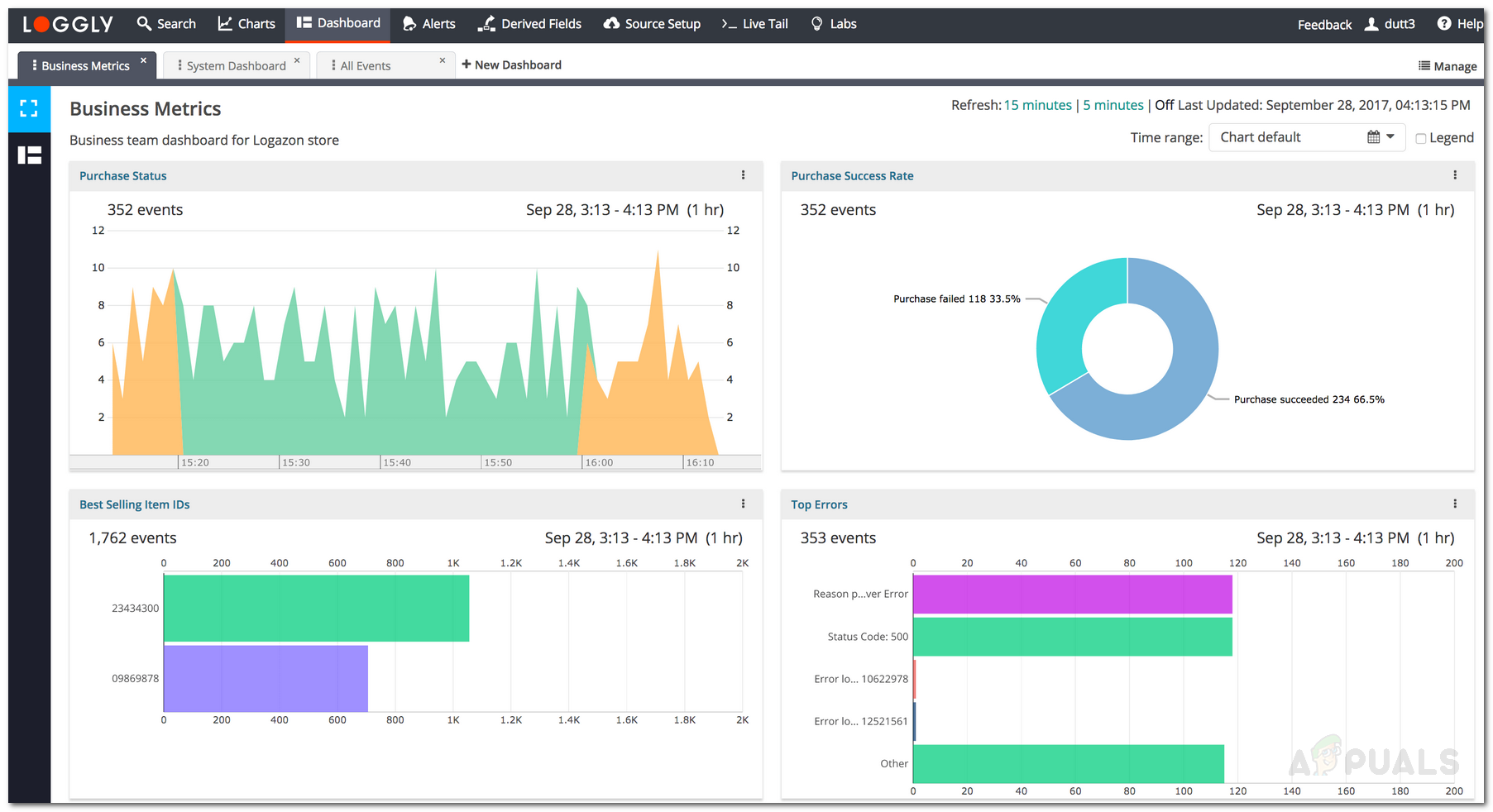 Loggly
Loggly
Программы для Windows, мобильные приложения, игры - ВСЁ БЕСПЛАТНО, в нашем закрытом телеграмм канале - Подписывайтесь:)
Простой размер журналов, генерируемых устройством, может быть огромным, и вы будете поглощены настоящим объемом журналов, если вы решите регистрировать журналы вручную (без каламбура). Поэтому использование автоматизированного инструмента является обязательным, а не выбором. К сожалению, ваша система не знает никакой структуры и, следовательно, она не знает, что и как структурировать генерируемые журналы. В результате, созданные журналы являются случайными и неоднозначными, и вы никогда не будете знать, с чего начать. К счастью, однако, теперь это стало функцией различных инструментов мониторинга журналов, включая тот, который мы собираемся показать вам сегодня, то есть не что иное, как Loggly.
Loggly – это облачное решение для мониторинга и управления журналом, разработанное компанией Solarwinds, известной своими колоссальными продуктами для управления системами и сетями. В этой статье мы покажем вам, как настроить Loggly, добавив вашу систему для мониторинга журналов, а затем осветим некоторые функции, такие как создание оповещений для различных действий. Итак, давайте начнем.
Получение Loggly
Как мы упоминали ранее, Loggly является облачным решением, поэтому не требует установки. Однако вам придется развернуть инструменты в своей системе, которые будут отправлять журналы в Loggly для мониторинга. Чтобы получить Loggly, просто зайдите на эта ссылка где вы можете купить продукт или начать бесплатную пробную версию, чтобы проверить, как он работает. После того, как вы зарегистрировались в Loggly, войдите в свою учетную запись, и все готово. Теперь пришло время настроить источник журналов.
Настройка Loggly
После успешного входа в свою учетную запись вы попадете на панель Loggly. Первое, что вам нужно сделать, это настроить источник журналов, то есть систему, журналы которой вы хотите отслеживать. Для этого следуйте приведенным ниже инструкциям:
Окна:
- На верхней панели нажмите «Настройка источника».
 Loggly UI
Loggly UI - На левой панели разверните меню Операционная система, щелкнув по нему, а затем выберите «Журнал системы Windows».
 Настройка источника
Настройка источника - Следуйте инструкциям на экране, то есть загрузите инструмент Nxlog для мониторинга журналов, а затем вставьте конфигурацию, указанную на странице, в файл конфигурации nxlog.
- Выполнив все предоставленные инструкции, убедитесь, что инструмент отправляет журналы в Loggly, нажав кнопку «Подтвердить».
- После этого нажмите Показать мои журналы, чтобы начать мониторинг.
Linux:
- Если вы хотите войти в систему Linux, просто выберите Linux System Log из выпадающего меню Operating System.
- Скопируйте предоставленные команды и вставьте их в окно терминала одну за другой.
 Системный журнал Linux
Системный журнал Linux - Убедитесь, что у вас есть root-доступ, чтобы он мог обновлять файлы конфигурации.
- Убедитесь, что Loggly получает журналы, нажав кнопку «Подтвердить».
- Теперь вы можете начать мониторинг своих журналов, нажав «Показать мои журналы».
Примечание. Обратите внимание, что журналы могут не отображаться в списке напрямую, поскольку инструменту требуется несколько минут, чтобы начать управлять и перечислять их.
Мониторинг одного файла
Если вы не хотите отслеживать всю операционную систему и хотите регистрировать только определенный файл, вы можете сделать это довольно легко. Loggly позволяет вам регистрировать один файл, если вы решите это сделать. Вот как это сделать для Linux и Windows:
Окна:
- Перейти к настройке источника.
- В левой части нажмите Файл журнала и выберите Мониторинг файлов Windows.
- Следуйте инструкциям на экране и отредактируйте файл конфигурации, как описано на странице.
 Мониторинг файлов Windows
Мониторинг файлов Windows - После этого вы можете убедиться, что Loggly получает журналы, нажав кнопку «Подтвердить».
- Начните отслеживать журналы, нажав «Показать мои журналы».
Linux:
- Чтобы отслеживать один файл в Linux, выберите Linux File Monitoring на странице «Настройка источника».
- Скопируйте предоставленные команды и вставьте их в окно терминала.
 Linux File Monitoring
Linux File Monitoring - Убедитесь, что вы вводите имя файла и псевдоним, как указано на странице, прежде чем вводить команды.
- Убедитесь, что вы получаете журналы, а затем нажмите «Показать мои журналы», чтобы начать мониторинг.
Создание оповещений
Если вы хотите, у вас может быть инструмент для отправки вам оповещений по электронной почте или отправки оповещения конечной точке, чтобы можно было предпринять необходимые действия. Для этого следуйте инструкциям:
- На верхней панели нажмите «Оповещения».
- Вы попадете на страницу оповещений, где будут перечислены все имеющиеся оповещения. Нажмите на кнопку Добавить новый, чтобы создать новое оповещение.
 Loggly Alerts
Loggly Alerts - Дайте предупреждению имя, а затем заполните форму, предоставив необходимую информацию, которая зависит от типа создаваемого вами предупреждения.
 Добавление оповещения
Добавление оповещения - После этого вы можете отправить вам электронное письмо или отправить его конечной точке, которую вам нужно будет указать.
 Добавление оповещения
Добавление оповещения - После этого нажмите Сохранить, чтобы сохранить предупреждение.
Программы для Windows, мобильные приложения, игры - ВСЁ БЕСПЛАТНО, в нашем закрытом телеграмм канале - Подписывайтесь:)

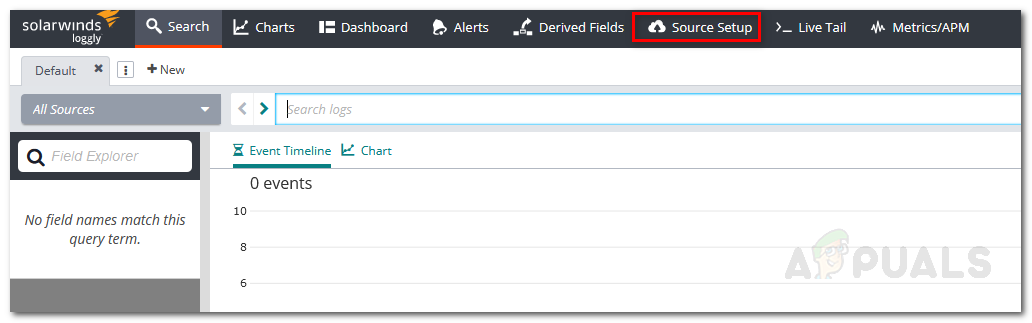 Loggly UI
Loggly UI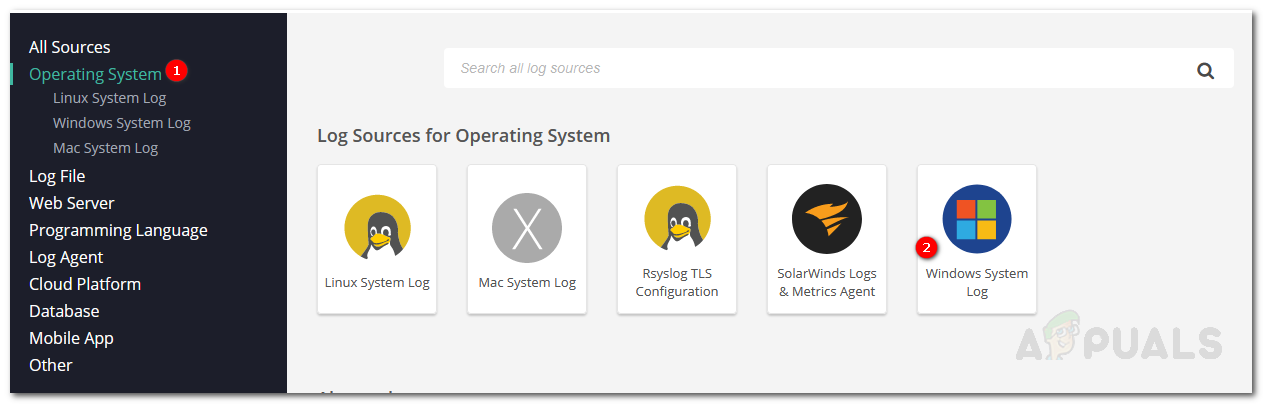 Настройка источника
Настройка источника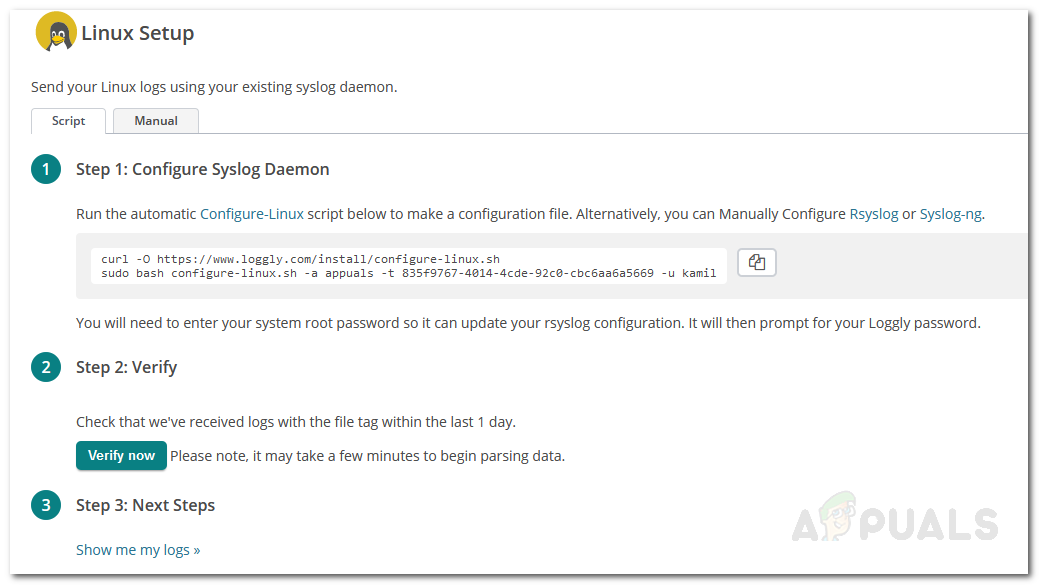 Системный журнал Linux
Системный журнал Linux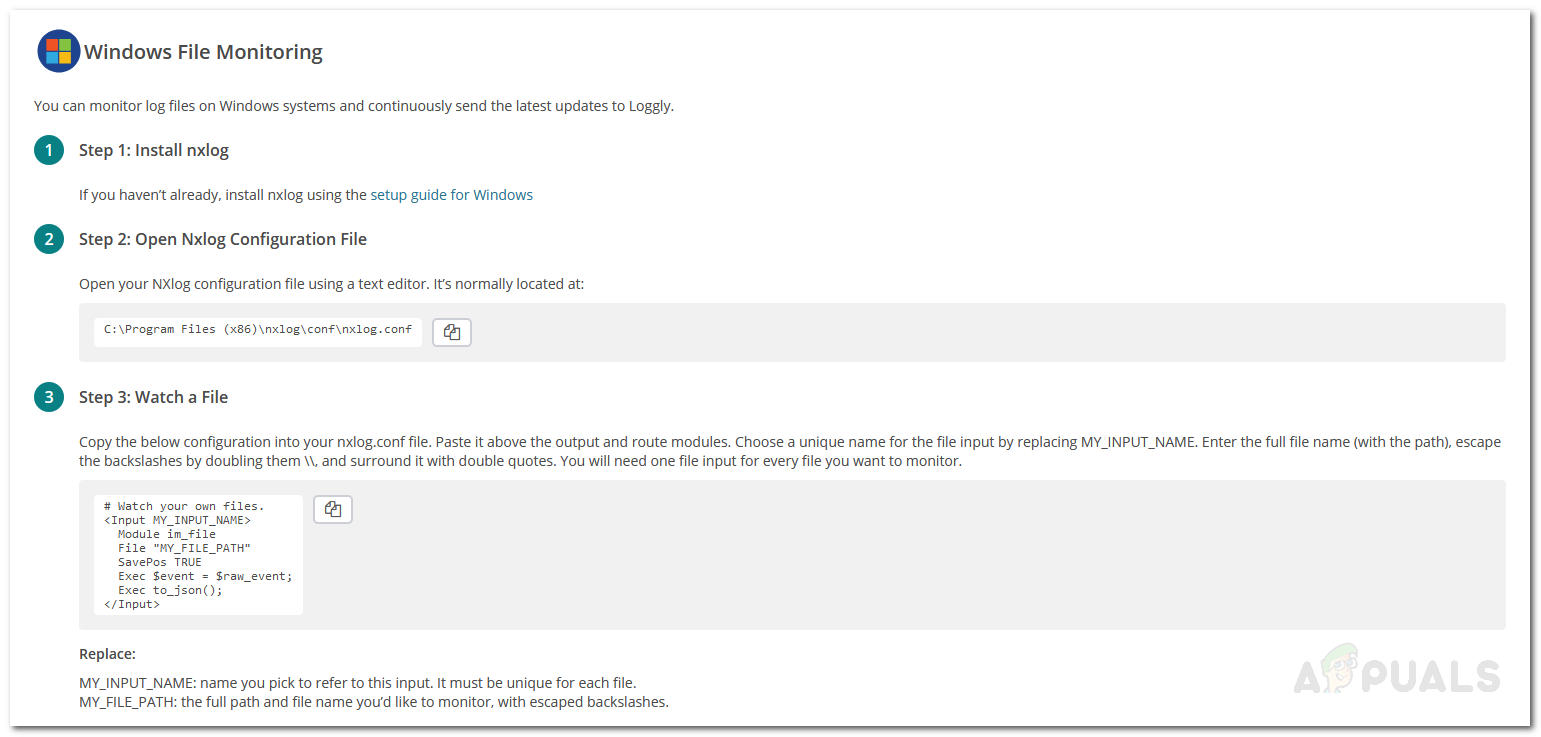 Мониторинг файлов Windows
Мониторинг файлов Windows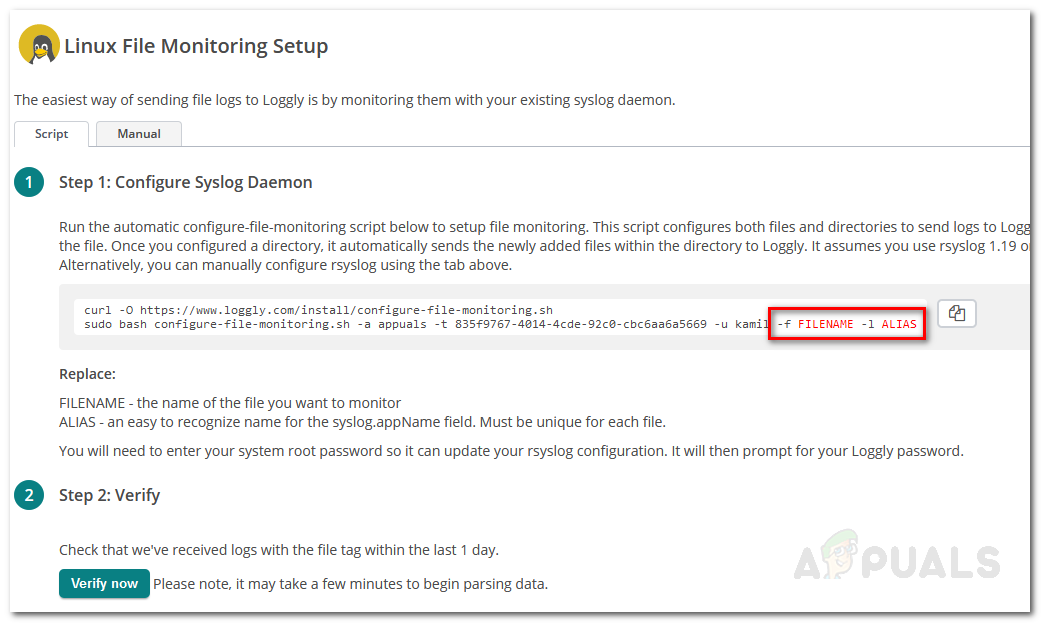 Linux File Monitoring
Linux File Monitoring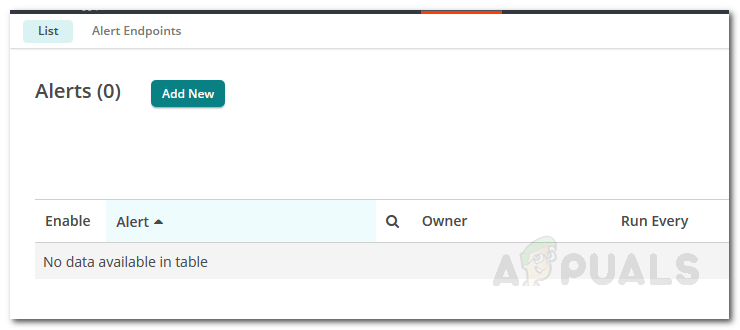 Loggly Alerts
Loggly Alerts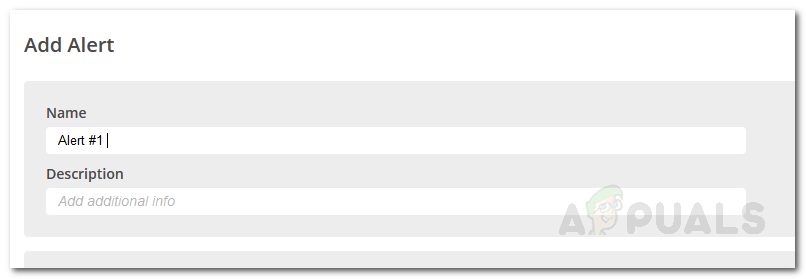 Добавление оповещения
Добавление оповещения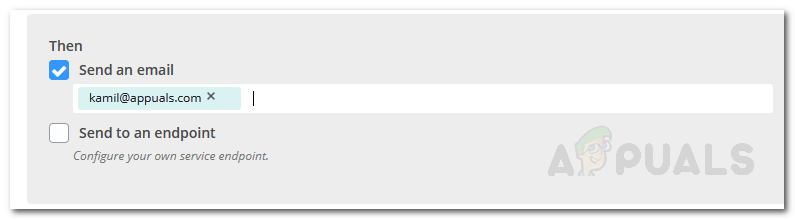 Добавление оповещения
Добавление оповещения